Die automatisierte Ausgabe von Produktdaten ist ein leistungsstarkes Tool, das Ladenbesitzer verwenden können, um ihre Waren auf jeder Online-Plattform sichtbarer und genauer zu machen. Es ist wie ein hilfreicher Assistent, der jeden Tag Zeit und Mühe spart. Für Online-Geschäfte, insbesondere solche, die auf Plattformen wie Shopify verkaufen, ist diese Automatisierung entscheidend für den Erfolg. Sie hilft dabei, alles konsistent, effizient und einfach zu verwalten.
Die automatisch zusammengestellte Ausgabe von Produktdaten ist nicht nur hilfreich für die Verwaltung des Verkaufsangebots im Geschäft. Sie ist auch entscheidend, um Kunden auf anderen Plattformen wie Shopping-Engines oder Marktplätzen zu erreichen.
Mit Tools wie der Mulwi-App können Shopify-Shops Produktfeeds erstellen, in denen sie die Ausgabe bestimmter Produktdetails je nach ihrer Geschäftsstrategie oder anderen Faktoren anpassen können. Diese Flexibilität stellt sicher, dass ihre Produkte überall dort optimal präsentiert werden, wo sie verkauft werden.
Was sind Dynamische Bedingungen\Dynamische Ausdrücke?
Die Begriffe "Dynamische Bedingungen" und "Dynamische Ausdrücke" in Bezug auf Shopify beziehen sich auf die Funktionen der Mulwi-App, die helfen, eine automatisierte, bedingungsbasierte Produktdatenausgabe in den Produktfeeds zu erhalten.
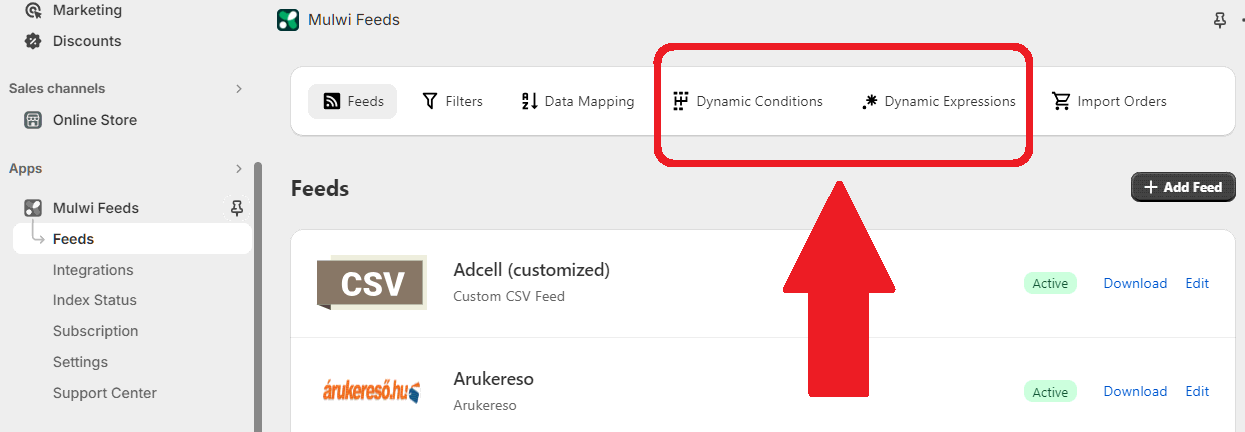
Mit diesen Regeln können die Ausgabe einiger Produktattribute dynamisch gesteuert werden, je nach den vom Ladenbesitzer für einen bestimmten Produktfeed festgelegten Bedingungen.
Vorteile der Verwendung von dynamisch gesteuerten Produktattributausgaben
Die dynamische Ausgabe von Produktdaten ermöglicht es, einzelne Spalten und Tags mit flexiblen Werten zu füllen, abhängig von speziell konfigurierten Bedingungen.
Mit einer solch flexiblen Kontrolle über Produktattribute kann ein Ladenmanager:
- Produktdaten präziser anpassen und mehr Informationen über die Produkte bereitstellen.
- Die Sichtbarkeit von Produkten auf beliebten Online-Verkaufsplattformen erhöhen.
- Die Umsätze auf diesen genannten Handelsplattformen durch Optimierung von Titeln und anderen Produktattributen steigern.
- Titel und andere Attribute nur in Feeds für jeden einzelnen Marktplatz optimieren. Titel und andere Produktattribute bleiben im Shopify-Shop unberührt.
Diese erweiterten Funktionen können sowohl in CSV- als auch in XML-Produktfeeds verwendet werden.
Dynamische Bedingungen
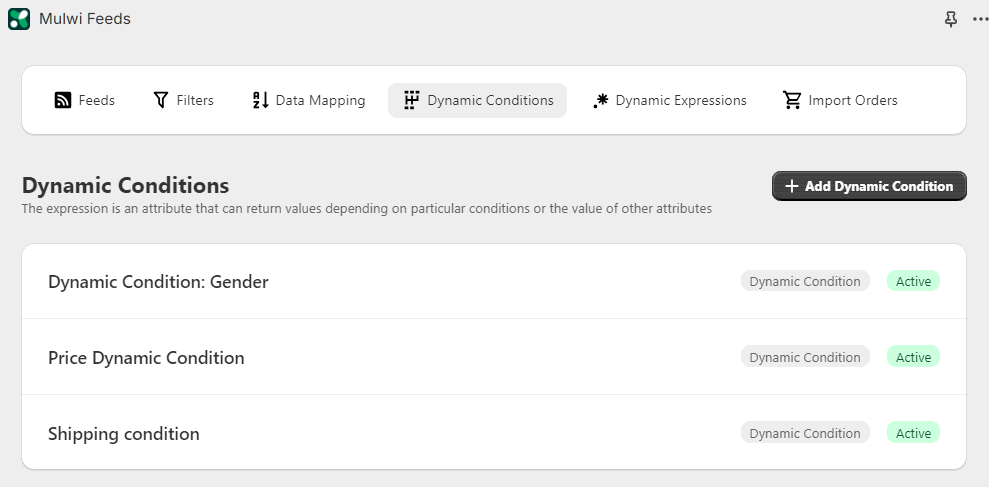
- Was sind Dynamische Bedingungen?: Dynamische Bedingungen sind Attribute, die Werte basierend auf bestimmten Bedingungen oder dem Wert anderer Attribute zurückgeben.
- Anwendungsfall: Einzelhändler können Regeln erstellen, die Produktattribute dynamisch an wichtige Geschäftsfaktoren anpassen (z. B. Verfügbarkeit von Lagerbeständen, Preisgestaltung oder saisonale Aktionen).
- Implementierung von Dynamischen Bedingungen in einem Shop:
- Navigieren Sie im Store-Admin-Panel zur Mulwi-App und öffnen Sie die Liste der Feeds.
- Klicken Sie auf der Feeds-Seite auf Dynamische Bedingungen.
- Drücken Sie + Dynamische Bedingung hinzufügen.
- Geben Sie die erforderlichen Daten dafür ein, wann diese Bedingung angewendet werden soll.
- Speichern Sie die neue Bedingungskonfiguration.
- Rufen Sie den dynamischen Ausdruck im Produktfeed auf.
- Vorteile:
- Feingranulare Kontrolle: Erhalten Sie Produktdaten dynamisch basierend auf einer Reihe von Bedingungen, die gemäß den Geschäftsbedürfnissen eines Geschäfts konfiguriert sind.
- Anpassung an kanalspezifische Anforderungen: Passen Sie Attributsausgaben an, um die Anforderungen verschiedener Shopping-Engines\Marktplätze zu erfüllen.
- Effizientes Feed-Management: Automatisieren Sie die Anpassung von Produktattributen in Feeds.
- Einfache Einrichtung: Dynamische Bedingungen können ohne Programmierkenntnisse konfiguriert werden. Wählen Sie die erforderlichen Elemente aus dem Dropdown-Menü aus.
Dynamische Ausdrücke
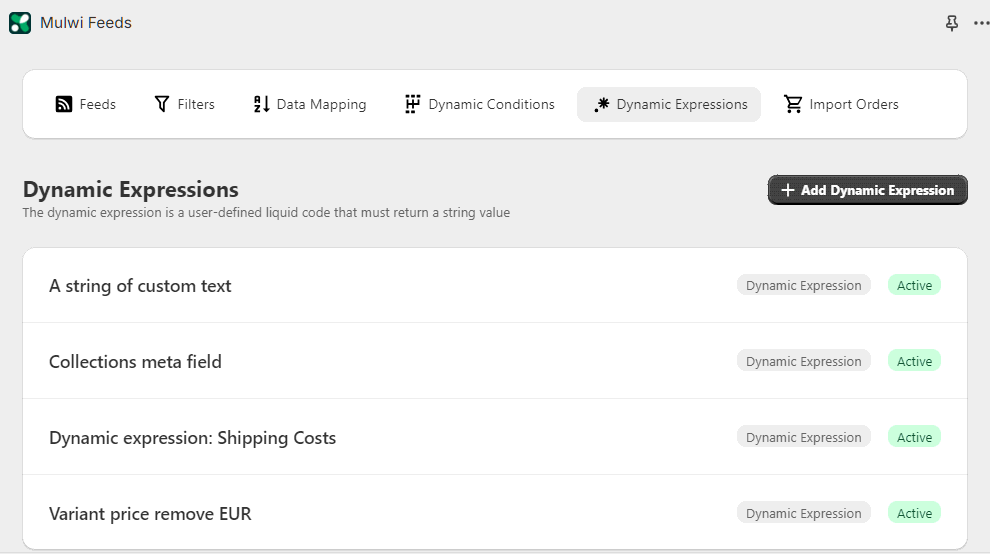
- Was sind sie?: Dynamische Ausdrücke sind benutzerdefinierte Liquid-Code-Schnipsel, die bestimmte Werte von Produktattributen zurückgeben.
- Anwendungsfall: Einzelhändler können Ausdrücke verwenden, um innerhalb der Feed-Vorlage dynamisch Produktinformationen zu generieren. Zum Beispiel, um Versandkosten abhängig vom Produktpreis festzulegen.
- Implementierung:
- Navigieren Sie im Store-Admin-Panel zur Mulwi-App und öffnen Sie die Liste der Feeds.
- Klicken Sie auf der Feeds-Seite auf Dynamische Ausdrücke.
- Drücken Sie + Dynamischen Ausdruck hinzufügen.
- Schreiben Sie Liquid-Code, der ausgeführt werden soll, wenn der dynamische Ausdruck aufgerufen wird.
- Speichern Sie die neue Bedingungskonfiguration.
- Verwenden Sie den dynamischen Ausdruck im Produktfeed.
- Vorteile:
- Angepasste Ausgabe: Generieren Sie Feed-Dateien mit dynamisch modifizierter Ausgabe für Produktattribute.
- Flexible Produktdaten: Verwenden Sie Liquid-Code, um Produktattributdaten basierend auf flexibler Logik auszugeben.
- Effizienz: Reduzieren Sie manuelle Feed-Anpassungen und stellen Sie genaue Daten sicher.
Dynamische Bedingung vs. Dynamischer Ausdruck: der Hauptunterschied
Sowohl Dynamische Bedingungen als auch Dynamische Ausdrücke in der Mulwi-App werden verwendet, um bedingte Logik zu erstellen, die die Ausgabe von Produktattributdaten basierend auf spezifischen Kriterien ändert
Dynamische Bedingungen können ohne Programmierkenntnisse verwendet werden. Sie müssen einfach die entsprechenden Produktdaten und Nutzungsregeln aus der Dropdown-Liste auswählen.
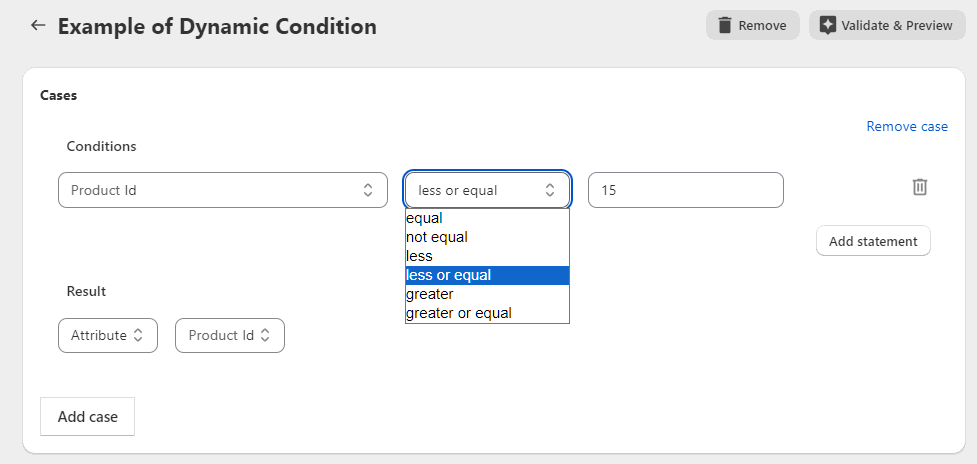
Dynamische Ausdrücke hingegen bieten eine komplexere Datenmanipulation, indem sie bei Erfüllung von Bedingungen anspruchsvollere Operationen an Daten ausführen. Allerdings sind grundlegende Programmierkenntnisse erforderlich, um das volle Potenzial von Dynamischen Ausdrücken auszuschöpfen.
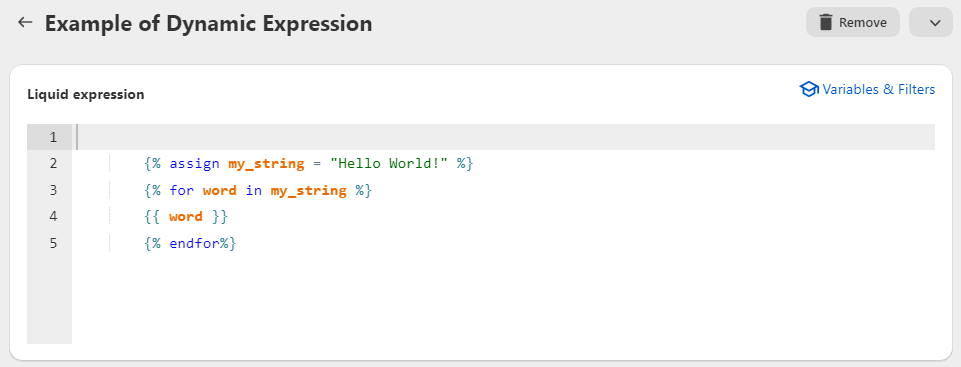
Beispiele für die Verwendung von Dynamischen Bedingungen\Dynamischen Ausdrücken
Wenn Sie eine komplexe Aufgabe haben und Hilfe bei der Erstellung oder Konfiguration von Dynamischen Bedingungen\Dynamischen Ausdrücken benötigen, können Sie sich an das Mulwi Support Team wenden.
Optimierung von Produkttiteln
Informativere Titel können die Sichtbarkeit Ihrer Produkte verbessern und mehr potenzielle Kunden anziehen. Um einen optimierten Titel zu erhalten, können Sie neben dem Produktnamen mehrere Produktattribute hinzufügen. Zum Beispiel können Sie einem Produkt mit dem Namen "Juno Light Jacket" eine Zielgruppe hinzufügen, für die dieses Produkt gedacht ist, um den Produkttitel informativer zu gestalten: "Juno Light Jacket | Kinder"
Alternativ erfordern Online-Marktplätze\Shopping-Engines eine Angabe des Geschlechts, für das das Produkt gedacht ist. Shopify bietet jedoch kein Produktattribut für das Geschlecht an, und eine programmatische Logik ist erforderlich, um das Geschlecht zu definieren, für das ein Produkt gedacht ist.
Erstellen Sie eine Dynamische Bedingung mit dem internen Code geschlecht, das das Geschlecht identifiziert, für das das Produkt gedacht ist, und rufen Sie es dann im Feed als {{ product.attr_gender }} oder {{ variant.attr_gender }} je nach Kontext des Produkts\der Produktvariante im Feed auf.
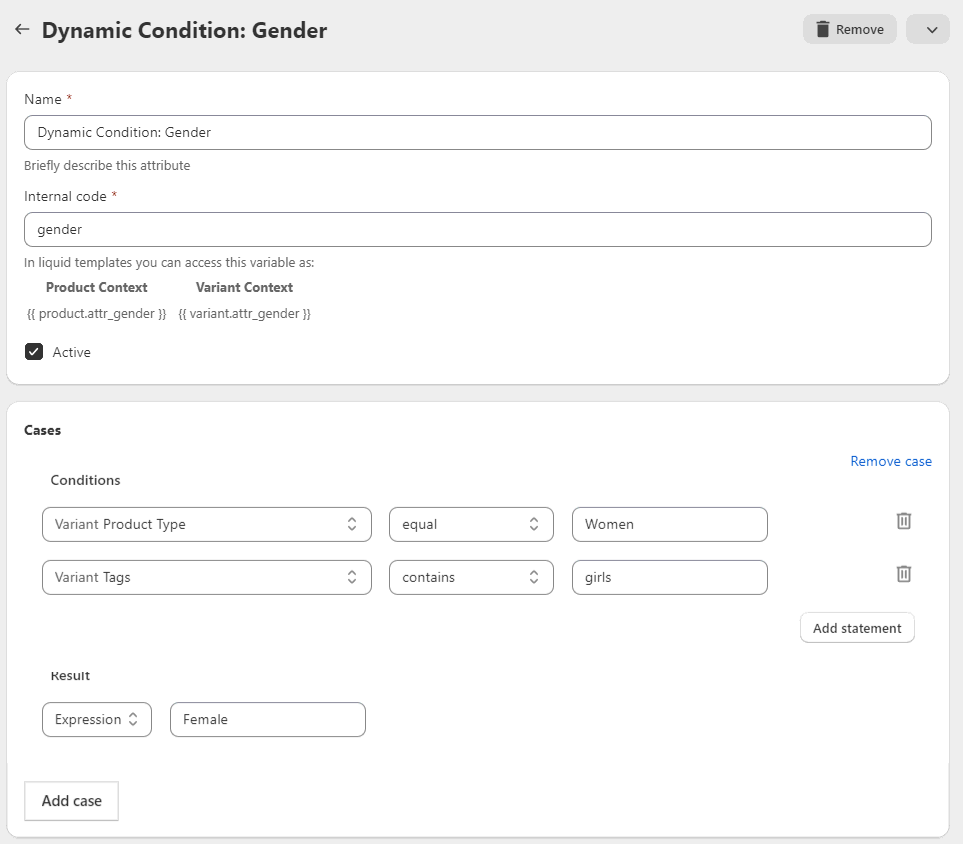
Um das Geschlecht korrekt zu bestimmen, setzen Sie eine Bedingung basierend auf anderen Produktattributen, die Geschlechtsinformationen enthalten. Verwenden Sie beispielsweise Attribute wie Variant Product Type, Variant Tags, Body HTML usw.
Optimieren Sie anschließend die Produkttitel im Feed, indem Sie das über die Dynamische Bedingung erstellte Geschlechtsattribut aufrufen:

Überprüfen Sie, wie Ihre neuen optimierten Produkttitel informativer geworden sind:
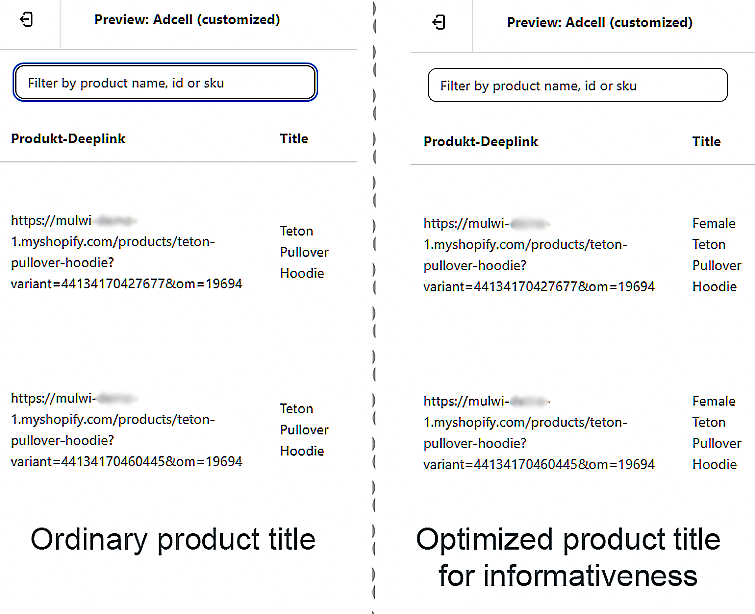
Optimierung von Produkttiteln: bewährte Verfahren
Helfen Sie Ihren Produkten, mehr Sichtbarkeit zu erlangen, indem Sie mehr Informationen zu ihren Titeln hinzufügen. Fügen Sie zum Beispiel Informationen zum Produktstil, zur Farbe, zur Kategorie hinzu.
Hier sind einige bewährte Verfahren für die Titeloptimierung:
- Verwenden Sie den gesamten verfügbaren Platz für den Titel. Überschreiten Sie jedoch nicht das maximale Zeichenlimit, da der Titel sonst abgeschnitten wird.
- Beginnen Sie den Titel mit den wichtigsten Attributen.
- Verwenden Sie Schlüsselwörter wie Marke, spezifische Produktparameter usw. im Titel, um bessere Suchergebnisse zu erzielen.
- Machen Sie jede Produktvariante aus ihrem Titel klar verständlich. Verwenden Sie beispielsweise T-Shirt XL-Größe und T-Shirt S-Größe, um die Variantenunterschiede hervorzuheben.
- Vermeiden Sie die Verwendung von Großbuchstaben, auffälligen Symbolen, Emojis zur Hervorhebung.
Nützliche Titelvorlagen zum Einstieg
Hier sind einige Produkttitelstrukturen, die Sie als Vorlagen verwenden können:
- Bekleidung
- [Markenname] + [Produktname/Kategorie] + [Hauptmerkmal/Attribut]
- Beispiel: Nike Air Zoom Pegasus 37 Laufschuhe - Leicht & Atmungsaktiv - [Markenname] + [Produktname/Kategorie] + [Farbe/Größe/Variant]
- Beispiel: Tecra Sommerjacke, XL, Schwarz - [Produktname/Kategorie] + [Nutzen/Verwendung] + [Markenname]
- Beispiel: Wasserdichte Wanderstiefel - All-Terrain-Performance von Ferrell - Lebensmittel/Verbrauchsmaterialien
- [Produktname/Kategorie] + [Packungsgröße/Menge] + [Markenname]
- Beispiel: Bio-Grünteebeutel - 100er-Packung von Tinings - [Markenname] + [Produkttyp] + [Variante/Geschmack]
- Beispiel: StarBrew Müsliriegel - Gemischte Beeren - [Produktname] + [Produkttyp] + [Altersgruppe/Zielgruppe]
- Beispiel: Lachs-Jerky für Seniorenfreundliche Weiche Lebensmittelkollektion" - Elektronik
- [Markenname] + [Modell/Version] + [Produkttyp/Kategorie] + [Hauptmerkmal/Attribut]
- Beispiel: Apple iPhone 12 Pro Max - 5G Smartphone mit Dreifachkamera-Setup - [Produktname/Kategorie] + [Hauptmerkmal/Attribut] + [Markenname]
- Beispiel: Kabellose Bluetooth-Ohrhörer - Geräuschunterdrückungstechnologie von Bose - [Markenname] + [Produktname/Kategorie] + [Modell/Version]
- Beispiel: Sony PlayStation 5 - Spielekonsole (Standard Edition) - Bücher
- [Spezialausgabe/Sammlung] + [Markenname] + [Produktname/Kategorie]
- Beispiel: Limitierte Ausgabe Harry Potter Hardcover-Box-Set von Boomsbery - [Name des Autors] + [Genre] + [Titel] + [Buchtyp]
- Beispiel: Stephen Kings Übernatürlicher Thriller: Misery. Hardcover
Versandkosten basierend auf einem Produktpreis ändern
Die Bereitstellung von reduzierten oder kostenlosen Versandkosten für höherpreisige Artikel kann Kunden dazu motivieren, mehr auszugeben. Dies kann zu einem erhöhten durchschnittlichen Bestellwert führen und insgesamt die Verkäufe steigern.
Angenommen, Sie möchten kostenlosen Versand für Produkte anbieten, die über 75 USD kosten. Für Produkte unter diesem Preispunkt betragen die Versandkosten 5 USD.
Um diese flexiblen Versandkosten zu erhalten, erstellen Sie den Dynamischen Ausdruck mit dem internen Code versandkosten und füllen Sie ihn mit der Programmlogik:
{%- if variant.price >= 75 %}0 USD
{%- else %}5 USD
{%- endif %}
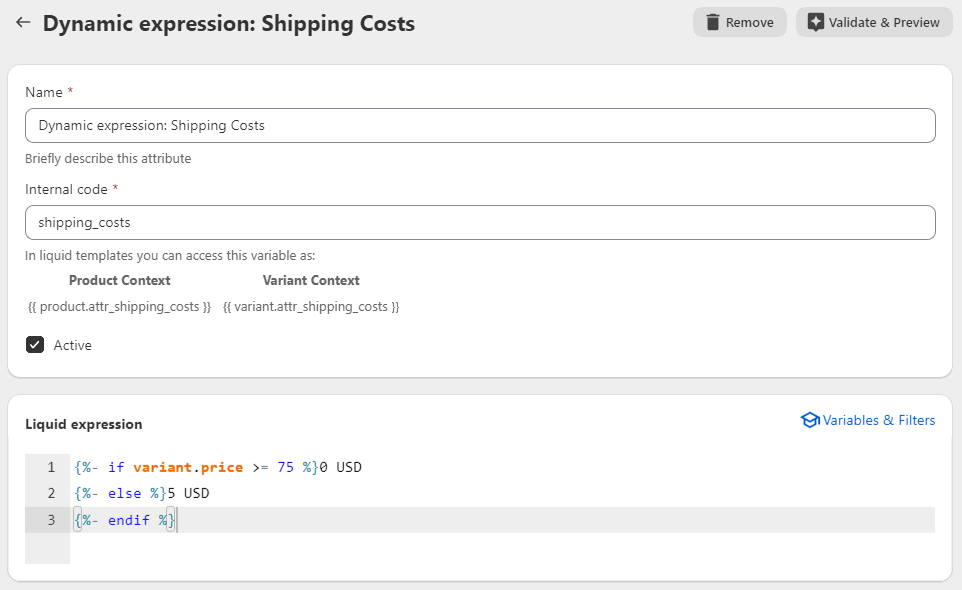
Rufen Sie als Nächstes diesen Dynamischen Ausdruck im Produktfeed als {{ variant.attr_shipping_costs }} Ausdruck auf oder wählen Sie ihn aus dem Dropdown-Menü der Attribute aus.
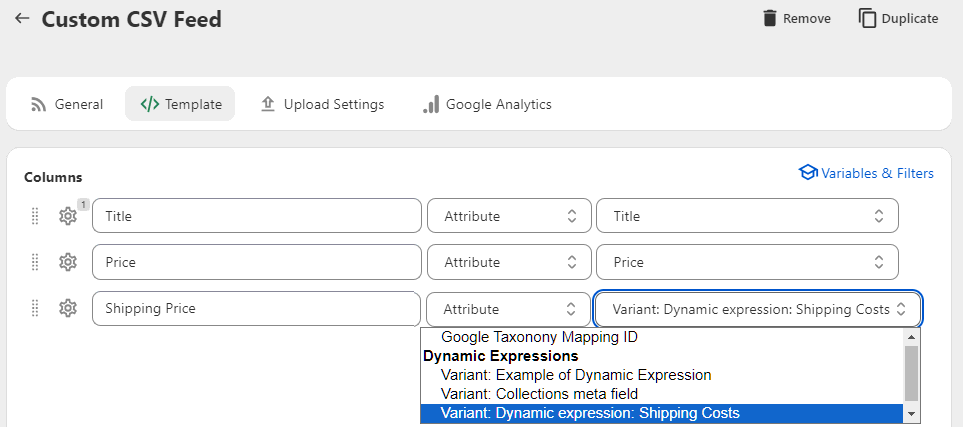
Verwenden Sie die Feed-Vorschau, um zu überprüfen, ob Ihre Versandkosten gemäß Ihrem Geschäftsplan angezeigt werden.
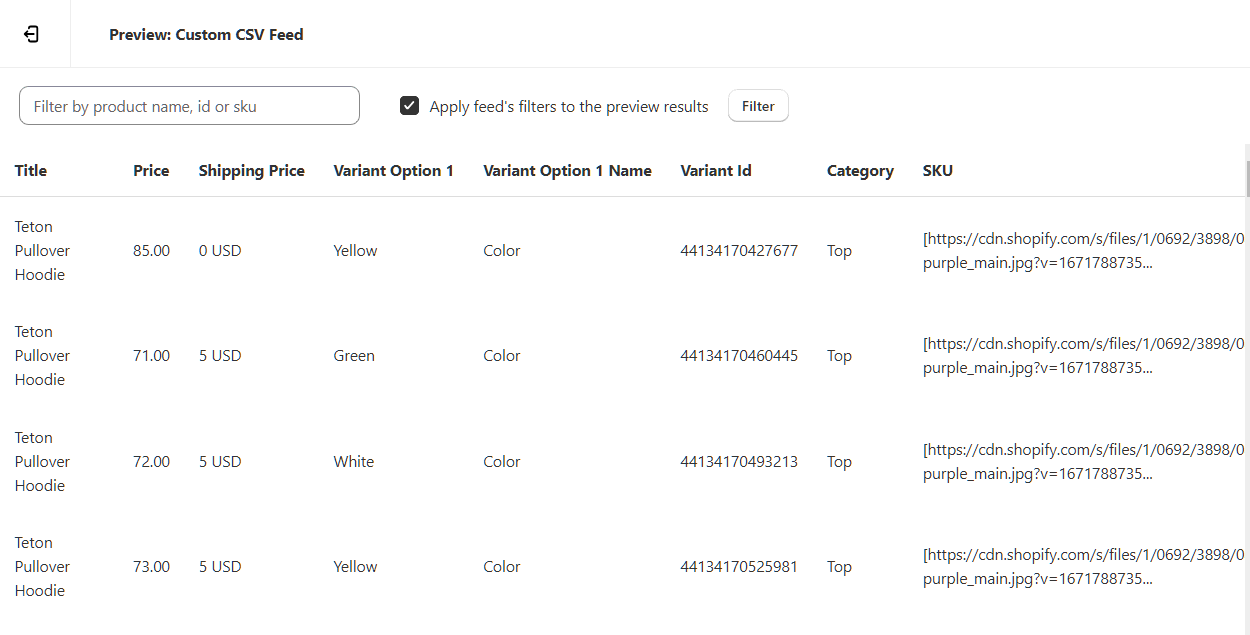
Zusammenfassung
Die Nutzung der Dynamischen Bedingungen und Ausdrücke, die in der Mulwi-App verfügbar sind, kann erheblich verbessern, wie Online-Shop-Besitzer ihre Produkte auf externen Verkaufskanälen handhaben und anzeigen.
Durch die Automatisierung der Produktdatenausgabe basierend auf Bedingungen können Unternehmen die Sichtbarkeit und Genauigkeit auf verschiedenen Online-Plattformen verbessern.
Ob es sich um die Optimierung von Produkttiteln für Suchergebnisse, die Anpassung von Versandkosten basierend auf Preisen oder andere bedingte Datenausgaben handelt, die Flexibilität, die Dynamische Bedingungen und Ausdrücke bieten, ermöglicht es Shop-Managern, ihre Strategien effektiv anzupassen. Die Akzeptanz solcher Lösungen wird zunehmend unerlässlich für das Wachstum und den Erfolg im digitalen Markt.




